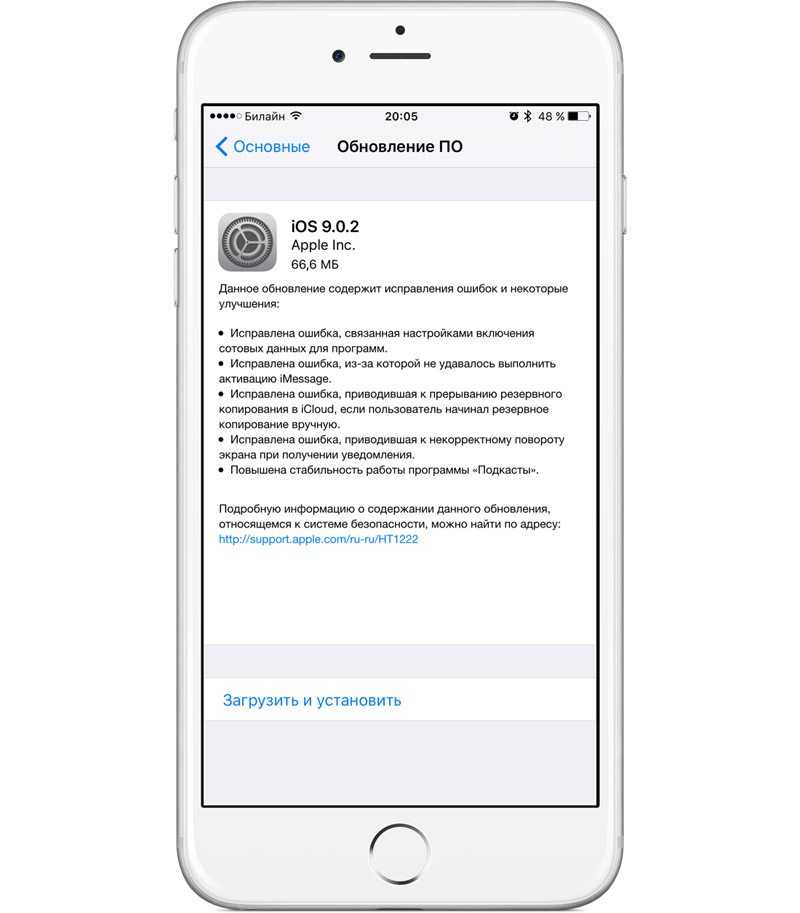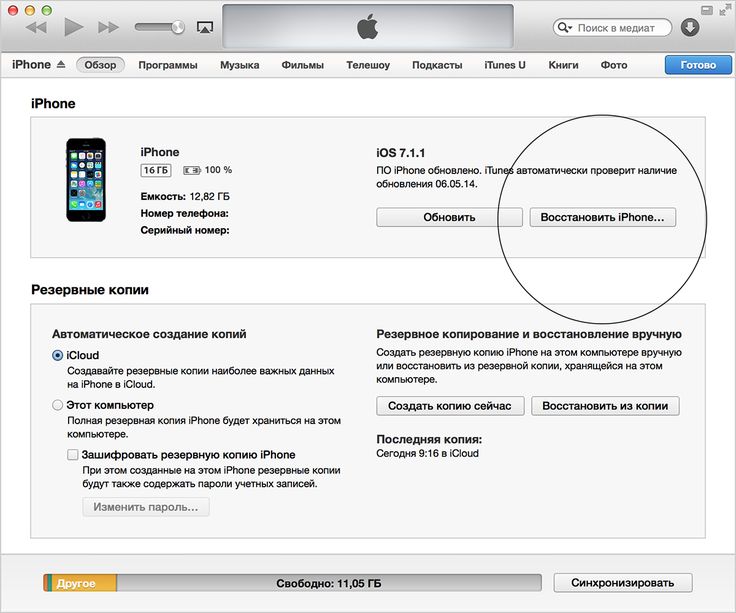Содержание
iPhone не включается после обновления: что делать
Apple
/
время чтения:
3 минуты
Если возник вопрос, что делать если после обновления Айфон не включается, следует изучить причины, вызвавшие эту проблему.
Причины
Если аппарат эксплуатируется не один год, iPhone часто ремонтировался, менялись его детали, то iPhone не включается после обновления из-за «умной» автоматической диагностики.
Эта система встроена в новую прошивку для ограничения пользователей «яблочной» продукции, чтобы на Айфон не устанавливали аналоги комплектующих меньшей стоимости.
При обновлении ОС проверяется серийный номер микросхемы, привязанной к «материнке». Если запчасть не оригинальна, смартфон отключится.
Почему после обновления iPhone 5s не включается? Начиная с устройств 5 версии в сканере отпечатка пальца имеется номер идентификации, который привязан к уникальному процессорному идентификатору. Если его заменить, а телефон не перепрошить, он включаться не будет.
Баг ОС, из-за которого включать девайс невозможно, не всегда связан с обновленной прошивкой. Иногда поврежден иной чип, который раньше функционировал нормально.
Список иных причин, из-за которых гаджет не работает:
- Аккумулятор разряжен.
- Устройство переохладилось.
- Включен режим «сохранения».
- Чип системной памяти не работает.
- В локации, где находится пользователь, по непонятным причинам телефон не привязан к системному поставщику.
- Произошел сбой ОС, поскольку выполнялся сброс к заводским настройкам или по иным причинам.
- Айфон 5 после обновления не включается из-за поломки кнопки включения/выключения.

Если причина неисправности простая, восстановить работу девайса пользователь сможет самостоятельно. Но лучше довериться сотрудникам сервисного центра, тем более, если смартфон находится на гарантийном обслуживании.
Заряжаем батарею правильно
Что делать если после обновления Айфон не включается? Если заряд на нуле, то гаджету требуется подзаряжаться хотя бы 1 час. Также стоит поступить, если не включается iPhone X.
При холоде аккумулятор разряжается быстро. В этом случае телефону требуется прогреться до комнатной температуры, потом его заряжают. Если это условие не выполнить и заряжать холодный смартфон, температурный перепад приведет к образованию конденсата, возникнет замыкание, гаджет перестанет функционировать.
Если зарядка не помогла, iPhone 6 после обновления не включается, поможет жесткий рестарт.
Жесткая перезагрузка
Как включить Айфон после обновления? Требуется делать жесткий рестарт. В половине случаев эта манипуляция поможет «оживить» SE или иную модель. Пользователю требуется одновременно удерживать 2 кнопки: консольную и боковую, включающую гаджет. Ожидаем 3-5 секунд.
Пользователю требуется одновременно удерживать 2 кнопки: консольную и боковую, включающую гаджет. Ожидаем 3-5 секунд.
Восстановление с помощью фирменной программы Apple
Если предыдущие способы не помогли и Айфон 6s после обновления не включается, рекомендуется выполнить порядок действий:
- Устаревшая программа iTunes с ПК удаляется и устанавливается заново. Находим ее на официальном сайте разработчика. Высока вероятность повреждения старой версии программы вирусами, поэтому она функционирует неполноценно.
- Аппарат подключаем к ПК чтобы синхронизировать его с iTunes, когда гаджет будет работать в режиме Device Firmware Update.
- Если была установлена 10 версия iOS, лучше попробовать 9, поскольку она работает стабильнее. Возврат к предыдущей системе необходим, если на обновленной iOS телефон перезагрузить не удается.
- Подключаем смартфон к ПК, ждем момента, когда активируется iTunes.
- Кнопка питания и «Home» зажимаются и удерживаются, пока не появится окно с предложением восстановления и сброса ПО.

- Выбираем режим восстановления, ждем пока процедура закончится.
Рекомендуется использовать резервное копирование всей информации на телефоне, поскольку после апгрейда иногда происходит сбой системы, слетает прошивка, ОС надо переустанавливать, а все данные удалятся.
Экономьте время: все самое интересное каждый день
по почте
Невалидный е-mail
End of content
No more pages to load
iPhone X не включается – что делать
Если ваш Айфон перестал включаться, не нужно сразу паниковать. Черный экран может означать, что смартфон завис, и в этом случае помогает перезагрузка. Но бывают и другие причины, из-за которых iPhone X не включается, тогда необходимо восстановление аппарата в сервисном центре. Если вам потребуется помощь специалистов, досконально знающих устройство гаджетов и способных быстро исправить любые поломки, обращайтесь в СЦ Apple №1.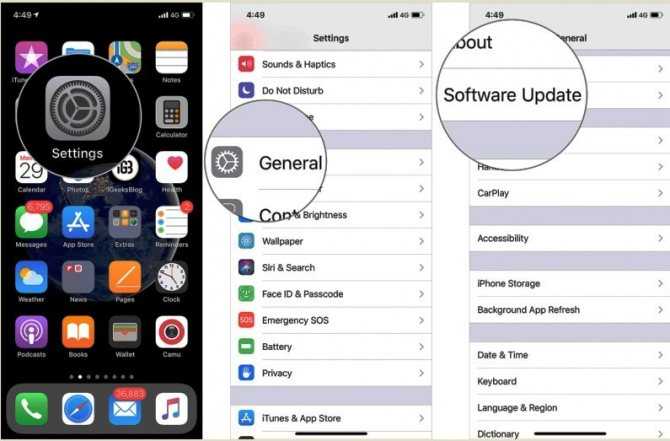
Причины, по которым Айфон 10 не включается
Нередко аппарат не загружается из-за неисправностей экрана. При этом владелец смартфона может столкнуться с такими проблемами:
- после зарядки дисплей остается черным, хотя iPhone 10 может воспроизводить звук и вибрацию;
- экран работает и отображает картинку, но не реагирует на касания;
- на дисплее отображается логотип яблоко, и при этом программа iTunes не распознает устройство;
- после разговора экран Айфона не включается.
Наиболее распространенные причины, почему iPhone X не загружается:
- не происходит зарядка аккумулятора, хотя кабель подсоединен и отображается индикатор зарядки;
- операционная система смартфона повреждена;
- возникли неполадки в работе комплектующих.
Что предпринять, если Айфон не загружается / не работает
Часто решить проблему можно с помощью принудительной перезагрузки аппарата. Для этого необходимо сначала нажать на верхнюю часть кнопки, регулирующей звук. Затем надо нажать на нижнюю часть этой кнопки. После этого следует нажать и удерживать боковую кнопку смартфона, а отпустить ее нужно тогда, когда на дисплее отобразится логотип. После перезагрузки устройство будет работать правильно.
Затем надо нажать на нижнюю часть этой кнопки. После этого следует нажать и удерживать боковую кнопку смартфона, а отпустить ее нужно тогда, когда на дисплее отобразится логотип. После перезагрузки устройство будет работать правильно.
Причиной того, что Айфон не загружается и не работает, может быть низкий заряд аккумулятора. В новом аппарате заряда батареи хватает на несколько часов использования и для настройки iOS. При последующей подзарядке нужно убедиться, что кабель надежно соединен со смартфоном и с адаптером питания. Когда телефон заряжается, на экране должно быть изображение батарейки. При первой зарядке надо оставить смартфон подключенным к электрической сети до полного заряда аккумулятора.
Если Айфон 10 не включается и зависает при запуске, то потребуется обновление с помощью iTunes. Перед выполнением восстановительных мероприятий необходимо сделать резервную копию данных, содержащийся в телефоне. Копию можно сохранить на компьютере или виртуальном облаке. В режиме обновления iTunes заново устанавливает операционную систему и приложения, но не удаляет файлы с iPhone. При включении режима восстановления происходит сброс до заводских настроек.
При включении режима восстановления происходит сброс до заводских настроек.
Когда смартфон не работает из-за проблем с программным обеспечением, это гарантийный случай. Помочь смогут в авторизованном сервисном центре Apple. Обращайтесь к нам за бесплатным гарантийным ремонтом iPhone 10.
Физические повреждения и попадание воды в телефон требуют негарантийного ремонта. Если ваш iPhone X не включается или зависает, обратитесь за помощью специалистам сервисного центра Apple №1. Наши опытные мастера бесплатно выполнят диагностику и оперативно реанимируют ваш смартфон.
Мы принимаем к оплате
3 простых решения для устранения зависания iOS 16/15 на черном экране
После обновления iPhone до iOS 15 не запускаются приложения; они, скорее всего, вызывают черный экран. Переустановка и перезапуск приложений застревают в режиме конфигурации, а вкладка не отвечает. Есть ли возможность получить правильное решение?»
Проблемы с черным экраном в ранних выпусках iOS 16/15 вызывают интерес в Интернете. Совершенно очевидно, что в новой iOS 16/15 все еще есть некоторые сбои и ошибки, и в настоящее время Apple их исправит. Эта проблема может возникнуть у большинства пользователей, и не только вы. Тем не менее, у нас есть абсолютное исправление для экрана iPhone, который становится черным при открытии приложений.
Совершенно очевидно, что в новой iOS 16/15 все еще есть некоторые сбои и ошибки, и в настоящее время Apple их исправит. Эта проблема может возникнуть у большинства пользователей, и не только вы. Тем не менее, у нас есть абсолютное исправление для экрана iPhone, который становится черным при открытии приложений.
Рис. iOS 16/15 зависает на черном экране
Анализ проблемы: причина зависания iOS 16/15 на черном экране
К настоящему времени вы должны знать, что проблема вызвана iOS 16/15; в iOS 16/15 есть ошибка. Кроме того, может быть несколько других причин, связанных с аппаратным и программным обеспечением. Замена экрана, длительное воздействие воды на iPhone, падение iPhone на пол и многое другое может привести к черному экрану. Более того, обновление прошивки на вашем iPhone могло пройти не так, как планировалось, джейлбрейк телефона и сторонние приложения — еще одна основная причина зависания iOS 16/15 на черном экране. В следующем разделе мы рассмотрели возможное решение, связанное с программным обеспечением.
Как исправить зависание iPhone на черном экране после обновления до iOS 16/15
- Способ 1. Принудительный перезапуск iPhone/iPad под управлением iOS 16/15
- Способ 2. Восстановление или понижение версии iOS 16/15 с помощью Tenorshare ReiBoot
Способ 1. Принудительный перезапуск iPhone/iPad под управлением iOS 16/15
Первая попытка исправить черный экран на iOS 16/15 — перезагрузка iPhone. Этот метод не удалит ваши данные, поэтому попробуйте. Способ перезагрузки iPhone и iPad указан ниже:
iPad без кнопки «Домой»:
- Нажмите кнопку увеличения громкости и быстро отпустите ее.
- Также нажмите кнопку уменьшения громкости и быстро отпустите ее.
- Немедленно нажмите кнопку питания и удерживайте до перезагрузки.
iPad с кнопками «Домой», iPhone 6s и более ранние модели и iPod touch (6-го поколения):
- Нажмите и удерживайте кнопку «Домой» и кнопку питания (расположенные сбоку или сверху).

- Продолжайте удерживать эти кнопки, пока не увидите логотип Apple, и отпустите кнопки.
Серия iPhone 8, iPhone 10 и iPhone 11:
- Нажмите кнопку увеличения громкости и быстро отпустите ее.
- Также нажмите кнопку уменьшения громкости и быстро отпустите ее.
- Немедленно нажмите кнопку питания и удерживайте, пока iPhone не перезагрузится.
iPhone 7 серии и iPod touch (7-го поколения):
- Нажмите и удерживайте кнопку уменьшения громкости и кнопку питания (расположенную сбоку или сверху).
- Также нажмите кнопку уменьшения громкости и быстро отпустите ее.
- Продолжайте удерживать эти кнопки, пока не увидите логотип Apple, и отпустите кнопки.
Способ 2. Восстановление или понижение версии iOS 16/15 с помощью Tenorshare ReiBoot
Пользователи
iOS 16/15 жалуются на появление черного экрана при запуске приложений. Теперь понижение или восстановление версии iOS может помочь вам решить проблему.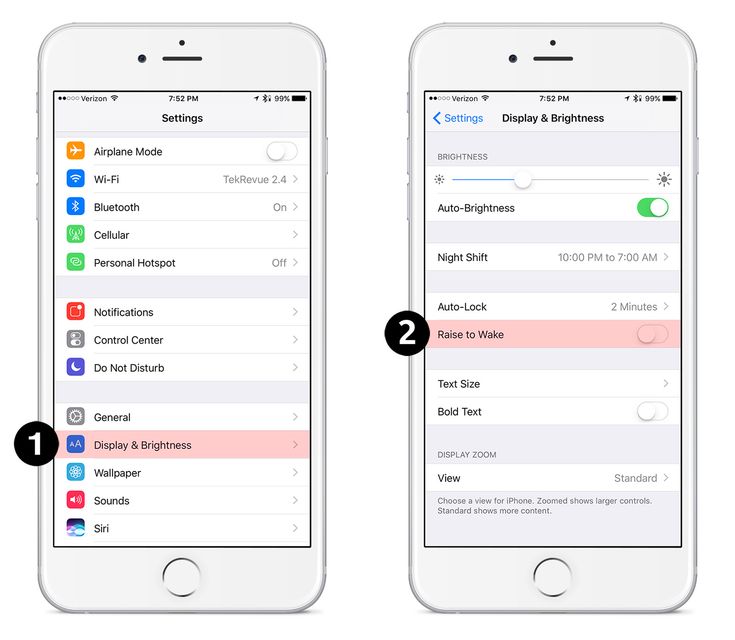 Tenorshare ReiBoot — это основной инструмент, который позволяет понизить бета-версию iOS 15 до iOS 15 или восстановить iOS 16/15 без потери данных. Инструмент позволяет вам сохранить ваши файлы как есть и успешно выполнить понижение версии. Следуйте пошаговому руководству по понижению/восстановлению iOS 15 здесь:
Tenorshare ReiBoot — это основной инструмент, который позволяет понизить бета-версию iOS 15 до iOS 15 или восстановить iOS 16/15 без потери данных. Инструмент позволяет вам сохранить ваши файлы как есть и успешно выполнить понижение версии. Следуйте пошаговому руководству по понижению/восстановлению iOS 15 здесь:
Загрузите и установите приложение Tenorshare Reiboot на свой компьютер. Инструмент доступен для бесплатной загрузки на Windows и Mac.
- Теперь запустите исполняемое приложение Reiboot и подключите затемненный iPhone к компьютеру. Используйте надлежащий кабель для подключения, поскольку для этого требуется плавный поток данных.
После этого в приложении Reiboot щелкните вкладку «Пуск».
Если ваше устройство успешно подключено и распознано, вы увидите следующий экран. Теперь выберите вкладку «Стандартный ремонт».
После того, как вы войдете в «Стандартный ремонт», вы будете перенаправлены на страницу загрузки прошивки, нажмите кнопку «Загрузить», выделенную синим цветом.

После загрузки пакета микропрограммы щелкните вкладку «Начать стандартное восстановление», чтобы начать работу.
Tenorshare Reiboot проверяет пакет прошивки и восстанавливает ваш iPhone. После того, как все будет сделано, нажмите кнопку «Готово», чтобы перезагрузить iPhone в обычном режиме.
Видеогид:
Расширенное решение для устранения всех проблем с iOS, включая проблему с черным экраном
Вы могли оказаться в ситуации, когда ни одно из решений Apple не помогло вам решить проблемы, включая черный экран. Единственное расширенное решение, которое мы рекомендуем использовать, — это инструмент под названием Tenorshare ReiBoot. Это надежное приложение, которое позволяет понизить/восстановить iOS 15 за несколько кликов.
Инструмент Reiboot можно использовать для устранения всех проблем, связанных с программным обеспечением на устройствах iOS. Исправления включают; Проблема с загрузочным циклом, решения, связанные с режимом восстановления iPhone, обновление версии iOS и многое другое.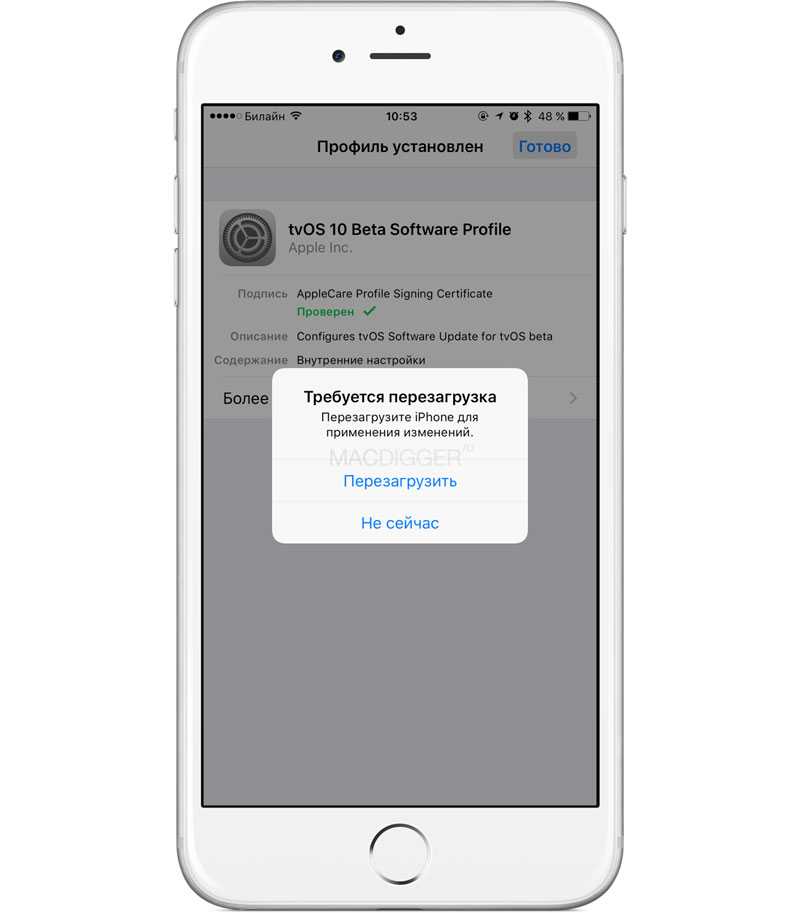 Это простой в использовании прикладной инструмент, не требующий технических знаний./p>
Это простой в использовании прикладной инструмент, не требующий технических знаний./p>
Заключение
Теперь вы должны знать об основной причине случайного затемнения экрана iPhone. В бета-версии iOS все еще есть ошибки, которые необходимо исправить. Понижение версии iOS до версии, отличной от бета-версии, должно быть вашей главной заботой, иначе вы можете отправить свой отзыв непосредственно в Apple с помощью Feedback Assistant. Tenorshare ReiBoot — лучший выбор инструмента, который идеально понижает или восстанавливает iOS и устраняет связанные проблемы без стирания данных.
Обновлено 2022-09-22 / Обновление для iOS 14
(Нажмите, чтобы оценить пост)
(2 голоса, среднее: 3,5 из 5)
- Главная >>
- iOS 14 >>
- iOS 16/15 зависает на черном экране? Вот реальное исправление
Присоединяйтесь к обсуждению и поделитесь своим мнением здесь
iPhone 14 Pro выключился и больше не включается? Как исправить
Есть несколько причин — и исправлений — относительно того, почему ваш телефон iPhone 14 Pro (или Pro max) не включается после того, как экран стал полностью черным, и он, казалось бы, выключился (не совсем!).
Телефоны iPhone 14 Pro поставляются с предустановленной iOS 16, и хотя последняя версия мобильной ОС Apple довольно надежна, может случиться так, что ваш iPhone столкнулся с проблемой программного обеспечения и, следовательно, плохо реагирует после поворота экрана. черный, что создает впечатление, что он выключен.
Как правило, когда ваш телефон сталкивается с проблемой программного обеспечения и зависает, черный экран вступает во владение. Чтобы избавиться от него, вы должны принудительно перезапустить его.
Если ваш iPhone 14 Pro не может перезагрузиться и у вас постоянно возникает проблема с черным экраном, возможно, вы находитесь в той же лодке. Прежде чем спешить и посетить Apple Store, вот все, что вам нужно знать об этой проблеме и о том, как вы можете исправить свой iPhone 14 Pro.
Связанный: Как переместить кнопку специальных возможностей на iOS 16
Почему мой iPhone 14 Pro не включается?
Это может быть связано с ошибкой в iOS 16. Похоже, ошибка связана с Always-on Display и новой кривой яркости на iPhone 14 Pro и Pro Max. Некоторые пользователи сообщают, что их iPhone выключился за ночь и не смог перезагрузиться, несмотря на многочисленные попытки.
Похоже, ошибка связана с Always-on Display и новой кривой яркости на iPhone 14 Pro и Pro Max. Некоторые пользователи сообщают, что их iPhone выключился за ночь и не смог перезагрузиться, несмотря на многочисленные попытки.
Если вы оставили свой iPhone на зарядке на ночь и не можете его перезагрузить, эта ошибка может затронуть и вас. Мы рекомендуем вам использовать приведенные ниже исправления, чтобы вернуть iPhone 14 Pro в рабочее состояние и снова запустить его. Однако, если ваш iPhone не может принудительно перезагрузиться, мы рекомендуем использовать восстановление DFU, чтобы решить эту проблему. Давайте рассмотрим оба этих метода.
Метод 1: Принудительный перезапуск
Чтобы принудительно перезагрузить iPhone, нажмите и отпустите клавишу увеличения громкости, а затем быстро клавишу уменьшения громкости. После отпускания нажмите и удерживайте кнопку «Режим сна/Пробуждение», пока не появится логотип Apple. Это может занять до 40 секунд, и мы рекомендуем удерживать кнопку «Режим сна/Пробуждение», пока не появится логотип.
Процесс принудительного перезапуска имеет относительно небольшое временное окно для регистрации правильных нажатий клавиш. Таким образом, мы рекомендуем попробовать этот процесс несколько раз, если он не дает результатов с первой попытки. В большинстве случаев принудительный перезапуск перезапустит ваш iPhone 14 Pro, и все снова заработает, как и предполагалось.
Способ 2. Восстановите iPhone в режиме DFU
Если принудительный перезапуск не устранил проблему, попробуйте восстановить iPhone в режиме DFU. Режим DFU — это режим восстановления Apple, и восстановление вашего iPhone с помощью этого процесса приведет к установке новой версии iOS 16 на ваш iPhone. Это поможет исправить любые постоянные ошибки, которые мешали вам перезагрузить iPhone. Используйте приведенные ниже шаги, чтобы восстановить iPhone 14 Pro в режиме DFU.
Примечание: Восстановление DFU удалит все данные, содержащиеся на вашем iPhone. Невозможно сделать резервную копию вашего iPhone в режиме DFU. Мы рекомендуем вам помнить об этом, прежде чем приступать к следующим шагам.
Мы рекомендуем вам помнить об этом, прежде чем приступать к следующим шагам.
Подключите iPhone к компьютеру с помощью кабеля Lightning, но пока не запускайте iTunes. Вместо этого принудительно перезагрузите iPhone, чтобы перевести его в режим восстановления. Современные iPhone переходят в режим восстановления только тогда, когда они подключены к компьютеру. Чтобы перевести iPhone в режим DFU, нажмите и отпустите кнопку увеличения громкости, а затем кнопку уменьшения громкости. Теперь нажмите и удерживайте кнопку «Режим сна/Пробуждение», пока ваш iPhone не перезагрузится и не покажет пустой экран.
Теперь запустите iTunes на своем компьютере, если вы используете ПК с Windows. Если вы используете Mac, откройте Finder и выберите свой iPhone на левой боковой панели. iTunes автоматически обнаружит, что ваш iPhone находится в режиме восстановления, и предложит вам восстановить его. На этом этапе вы должны увидеть экран режима восстановления на вашем iPhone. Нажмите Восстановите , чтобы восстановить ваш iPhone.
Теперь нажмите Восстановить и обновить .
Нажмите Далее .
Нажмите Согласен , чтобы принять условия.
Затем iTunes загрузит и установит новую копию iOS 16 на ваш iPhone 14 Pro. Не отключайте устройство во время этого процесса, пока iTunes не предложит это сделать. Как только ваш iPhone будет восстановлен, вас встретит экран приветствия. Теперь вы можете настроить свое устройство как новое и восстановить резервную копию, чтобы все снова заработало.
Когда Apple исправит эту проблему?
Это известная проблема, и Apple работает над исправлением на момент написания этого поста. Будущие обновления iOS 16 должны помочь исправить эту ошибку. Apple планирует выпустить iOS 16.1 в ноябре. Но компания может выпустить исправление для линейки iPhone 14 Pro, как мы видели с выпуском iOS 16.0.1. Мы рекомендуем вам регулярно проверять наличие обновлений, чтобы решить эту проблему как можно скорее.